对于如何创建一台Windows Server 2008的虚拟机,可以参考前述篇文章,当虚拟机创建后,在该虚拟机中安装64位的Windows Server 2008,安装完成后,安装驱动程序,主要步骤如下:
(1)创建名称为“Windows 2008 X64”的虚拟机,如图1所示。
(2)为虚拟机分配1024MB内存,如图2所示。
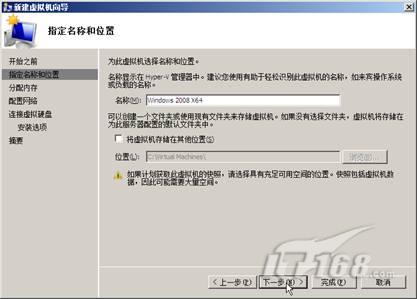
图1 创建虚拟机
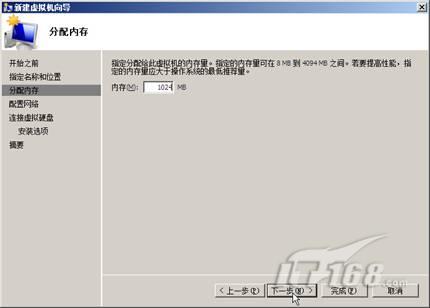
图2 分配内存
(3)设置虚拟硬盘大小为127GB,并且选择Windows Server 2008安装光盘镜像安装操作系统,如图3和图4所示。
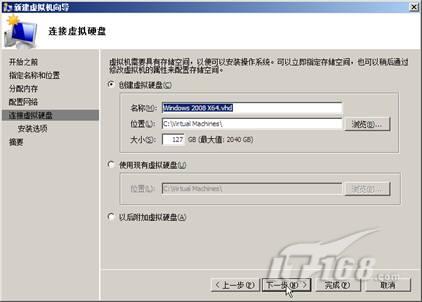
图3 设置虚拟硬盘大小
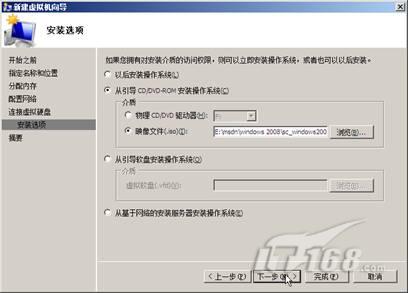
图4 安装选项
(4)在虚拟机中安装Windows Server 2008,并选择64位的企业版,如图5和图6所示。
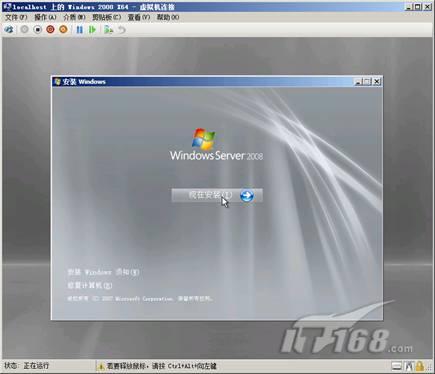
图5 安装Windows 2008

图6 安装Windows Server 2008 X64企业版
(5)在安装的过程中,将虚拟硬盘划分为两个分区,如图7所示。
(6)安装完成后,在第一次登录之前,必须更改密码,如图8所示。
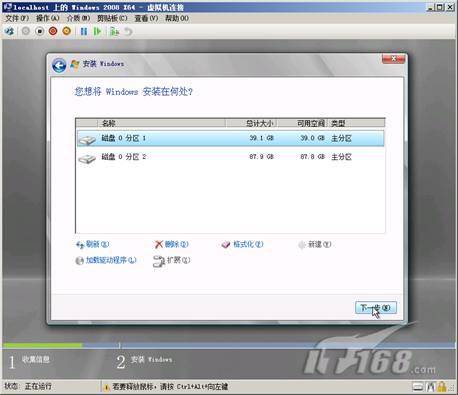
图7 划分两个分区
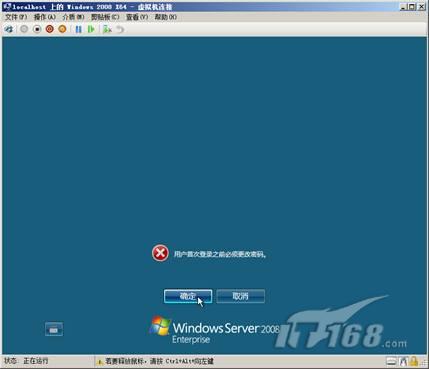
图8 首次登录更改密码
(7)修改密码之后,按“Ctrl+Alt+End”键登录,并且输入新设置的密码,如图9所示。
(8)安装完成后,安装“附加程序”,如图10所示。
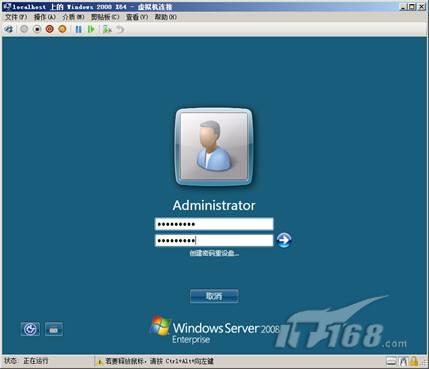
图9 登录

图10 安装附加程序
安装完成之后,一切正常,表明Hyper-V已经为64位的虚拟机做好了准备。
我们一直都在努力坚持原创.......请不要一声不吭,就悄悄拿走。
我原创,你原创,我们的内容世界才会更加精彩!
【所有原创内容版权均属TechTarget,欢迎大家转发分享。但未经授权,严禁任何媒体(平面媒体、网络媒体、自媒体等)以及微信公众号复制、转载、摘编或以其他方式进行使用。】
微信公众号
TechTarget
官方微博
TechTarget中国
作者
相关推荐
-
推荐一款好的虚拟主机提供商
推荐一款好的虚拟主机提供商 推荐理由: 第一:种类多:有经济型,全能型,功能型等 […]
-
哪里的虚拟主机最便宜?
鱼和熊掌不可兼得, 想要找即便宜又好用的虚拟谁有办法? 我来推荐一款,可以了解 新网云虚拟主机一年只要1元钱 […]
-
谁知道哪里的域名是真的可以便宜买?
昨天北京下雪了,需要不是很大,但是美景已显现出来,有人说北京一下雪就成了北平,故宫一下雪就成了紫禁城,其实不假 […]
-
新网的虚拟主机才1块钱怎么样?
今天看到新网的虚拟主机广告,只要一年只要一块钱,不知道怎么样?请了解http://www.xinnet.com […]
